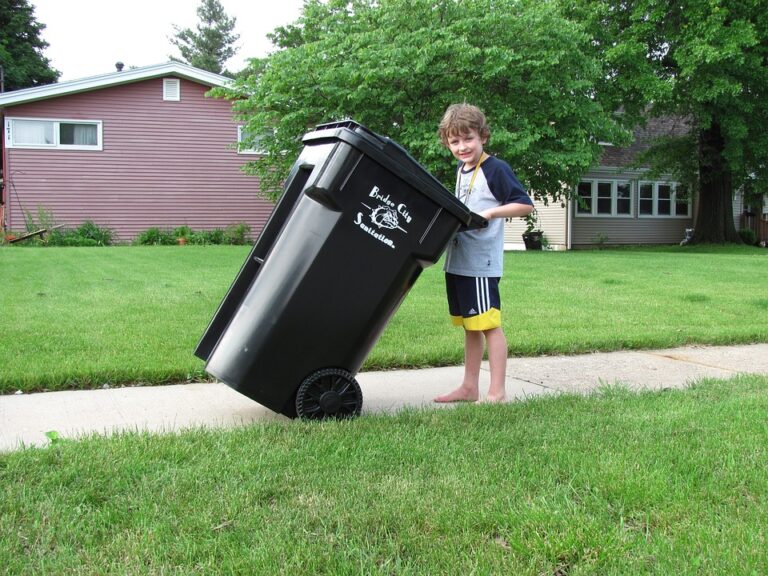Pokud používáte Internet Explorer jako svůj hlavní webový prohlížeč, může se stát, že se v průběhu času nahrne příliš mnoho dat do vyrovnávací paměti, což může mít za následek pomalé načítání stránek a další problémy. Pokud se s tím setkáváte, je nezbytné provést vymazání vyrovnávací paměti. V tomto článku vám přinášíme podrobný návod, jak postupovat krok za krokem, aby se vám podařilo vyčistit vyrovnávací paměť v IE.
Jak vymazat vyrovnávací paměť v IE – návod krok za krokem
Pokud používáte internetový prohlížeč společnosti Microsoft – Internet Explorer, je možné, že jste se setkali s problémem pomalého načítání stránek, špatného zobrazení nebo neaktivních tlačítek. V takovém případě může pomoci vymazání vyrovnávací paměti, což je místo, kam se ukládají informace z prohlížených stránek a chrání je před nutností znovu je načítat.
V této příručce vám ukážeme, jak vymazat vyrovnávací paměť v IE krok za krokem.
Krok 1: Spusťte Internet Explorer
Otevřete Internet Explorer kliknutím na ikonu v nabídce Start nebo dublováním ikony na ploše.
Krok 2: Otevřete Nastavení
Klikněte na ikonu ozubeného kola v pravém horním rohu prohlížeče a vyberte „Možnosti internetu“.
Krok 3: Projděte na záložku „Obecné“
Zde uvidíte možnost „Prohlížení v omezovači kompatibility“, ale chceme kliknout na tlačítko „Smazat“ v sekci „Přechovávání prohlížených stránek“.
Krok 4: Vyberte, co chcete smazat
Můžete zvolit, zda máte smazat historii, soubory cookies nebo vyrovnávací paměť. Je také možné vybrat, jestli chcete vymazat údaje ze všech časů nebo jen z posledních hodin, dní apod.
Krok 5: Potvrďte smazání
Po zvolení položek, které chcete smazat, klikněte na tlačítko „Smazat“. Zobrazené informace jsou však zpětně neobnovitelné, takže toto rozhodnutí by mělo být pečlivě zvažováno.
Krok 6: Dokončení
Poté, co je proces dokončen, stačí pouze kliknout na tlačítko „OK“ a vymazání vyrovnávací paměti v IE je hotovo.
Vymazání vyrovnávací paměti v IE může pomoci s pomalým načítáním stránek, problémy se zobrazením nebo neaktivními tlačítky. Je také dobré mít na paměti, že každý prohlížeč je jiný, což znamená, že některé postupy se mohou lišit.
Přestože vymazání vyrovnávací paměti může pomoci s některými problémy, běžné problémy, jako je špatně napsaná adresa URL nebo vypnuté připojení k internetu, mohou být důvodem i nadále. Proto by měly být vždy vyzkoušeny i další kroky, pokud se s problémy stále setkáváte.
Děkujeme Vám za pozornost a doufáme, že tento návod Vám bude užitečný.